2020年08月01日更新
Androidのメモリ解放のおすすめアプリとアプリなしでメモリ解放する方法
Androidスマホが重たくなった方へ。スマホがサクサク動く方法を紹介します!!スマホを軽くするためにメモリ解放をしたいけど分からない人。Androidスマホでは分からないという人へ。安心してください!メモリ解放のやり方から詳細設定まで分かりやすく説明します。

目次
- 1Androidのメモリ開放のおすすめアプリ~Yahoo!スマホ最適化ツール~
- ・さあ、皆さんも一緒にAndroidスマホをメモリ解放して軽くする気持ちよさを体験しましょう!!
- ・操作が簡単
- ・スマホのストレージやバッテリー残量も表示してくれる
- ・節電モード搭載
- 2Androidのメモリ開放のおすすめアプリ~CleanMaster~
- ・ブーストを押すだけで自動でメモリ開放可能
- ・キャッシュの削除も可能
- 3Androidのメモリ開放のおすすめアプリ~スマホ最適化Plus~
- ・操作がシンプル
- ・最適化の細かい設定が可能
- 4Androidでアプリを使わずに動作を軽くする方法
- ・設定画面からキャッシュの削除を行う
- ・設定から使わないアプリを停止する
- ・使わないアプリを削除する
- 5AndroidのROMとRAMの違いとは?
- ・ROMは写真や動画、アプリを保存する記憶装置
- ・RAMはアプリのキャッシュなどを保存する一時記憶装置
Androidのメモリ開放のおすすめアプリ~Yahoo!スマホ最適化ツール~
さあ、皆さんも一緒にAndroidスマホをメモリ解放して軽くする気持ちよさを体験しましょう!!
このAndroidアプリは電池の節約だけでなく、ストレージ管理やメモリ解放も出来る優れものです。
世界的に有名なYahoo社が出しているAndroidアプリなので信頼性はもちろんのこと、使いやすさも抜群なので私が特におすすめしたいAndroidアプリのひとつです。
操作が簡単
このAndroidアプリの特徴はなんといっても操作が簡単なことです。
Androidアプリを起動すると上の画面が出てきます。ここまでくればあとはもう簡単。
Androidスマホが重い時にメモリ解放する時やAndroidスマホの動作をを軽くするなどボタン1つでの直感的な操作が可能となっています。
スマホのストレージやバッテリー残量も表示してくれる
このAndroidアプリを起動し、Androidスマホのコントロールセンターを開いてもらうとバナーに常駐のシステムが追加されます。
このバナーをタップすることで、各種機能の変更やメモリを軽くすることが行えます。もちろん、Androidスマホが重いと感じた時にこのバナーからアプリにアクセスすることが可能なのでどのアプリを使用中でも問題なく飛んでくることが可能です。
節電モード搭載
Androidスマホのバッテリー節電の使い方を説明していきます。
上の画像の矢印の部分のスイッチをタップしていただくだけで完了です。節電の詳しい設定は、スイッチの下の青いボタンを押していただくと詳細画面が出てきます。
おすすめ設定
余談ですが、私のおすすめの節電詳細設定は、
スリープ時にAndroidスマホ最適化・・ON
明るさ <電池残量20%以下で暗くする>・・ON
Bluetooth・・切断する
Wi-Fi・・切断する
残りは「節電対象としない」です。
おすすめ理由
理由は、外出時にWi-Fiなどを使用する頻度は少ないので、無駄な通信をさせないために切断しておきます。緊急時にはAndroidスマホの電池残量がとても大切なので、明るさは下げておいたほうがいいです。
節電対象としないところに関しては、ビジネスシーンや友人間の連絡などに使うので節電しませんでした。
 https://appli-world.jp/posts/528
https://appli-world.jp/posts/528Androidのメモリ開放のおすすめアプリ~CleanMaster~
このAndroidアプリは、メモリ解放やストレージ管理に加え、ファイルの整理もできる良質なAndroidアプリです。
ブーストを押すだけで自動でメモリ開放可能
メモリ解放の方法は、矢印が示す電話ブーストのアイコンをタップしていただくと実行することが可能です。
その他の機能について簡単に説明をさせていただきます。
まず、ジャンクファイルとはこのAndroidアプリを使用しているお客様が長期間使用していないであろうファイルを自動で選別し、削除できるツールです。CPUクーラーとはAndroidスマホのCPUを冷却し、演算処理の効率を高めることが出来ます。
キャッシュの削除も可能
重いキャッシュファイルを削除するためにアプリを起動し、上の赤枠のジャンクファイルのアイコンをタップします。次に、このアプリに対して必要な権限を付与します。
以上の工程を終了していただくとAndroidスマホのキャッシュが削除されます。
*キャッシュとは
キャッシュとは、Androidスマホに一時的にウェブページの画像やテキストなどを保存しておき次に使用するときに素早く表示させる仕組みです。
Androidのメモリ開放のおすすめアプリ~スマホ最適化Plus~
このAndroidアプリは有料ですが、良い機能が揃っている素晴らしいアプリです。無料版より、複雑な設定が可能でAndroidスマホ上級者で無料版を使わないのであればおすすめできます!機能は、メモリ解放をはじめとした様々なものが揃っています。
操作がシンプル
このAndroidアプリを起動していただくと四つの項目が表示されます。アイコンをタップすると、メモリ解放や各種機能の設定をすることが出来ます。Androidアプリが有料なだけあって、無料のアプリより機能が豊富で使いやすい商品となっています。
最適化の細かい設定が可能
このAndroidアプリを起動していただき、最適化のアイコンをタップすると、詳細設定をすることが可能です。
値段は¥300ですが、いちいちメモリ解放をするのがめんどくさい!!という人や重いAndroidスマホをもっと軽くすることを望んでいる方におすすめのAndroidアプリです。
設定項目が豊富にあり、無料アプリと比較すると、こちらのAndroidアプリにはメモリ使用率から重い時に自動的にメモリ解放をしてもらえるツールがあります。
メモリ解放をスクリーンオフ時やホームボタンタップ時に行うなど使用しているお客様がラクできるような機能が充実しています。
 https://appli-world.jp/posts/614
https://appli-world.jp/posts/614Androidでアプリを使わずに動作を軽くする方法
この方法は手順が多く上級者向けなので敬遠されがちですが、慣れればとても簡単なのでAndroidスマホ初心者の方も是非一度は試していただく事を強くおすすめします。
続いてAndroidスマホが重い時にAndroidアプリを使わないで動作を軽くする方法の説明に入ります。
まず、設定画面を開きます。
設定画面からキャッシュの削除を行う
アプリと通知のアイコンをタップします。
次に、アプリ情報のアイコンをタップします。
ここからキャッシュを削除したいアプリを選択していきます。
*注意*
使わないAndroidアプリをアンインストール選択する際の注意点を説明します。PlayストアなどでインストールされたAndroidアプリならば消しても構いません。
しかし、上の画像でAndroidアプリのバックアップなどをアンインストールしてしまうとAndroidスマホのシステムに異常をきたす恐れがあります。
Androidアプリの選択についてまとめると、
消してはいけないAndroidアプリは、もともとAndroidスマホに内蔵されていたAndroidアプリです。消しても良いAndroidアプリはPlayストアなどで購入されたAndroidアプリです。
続いてAndroidアプリのキャッシュ削除の方法についての説明に入ります。
重いキャッシュを削除する方法は、右上のアイコンをタップするだけで完了です。
キャッシュの削除が完了すると、キャッシュの欄がxxxバイトから0バイトになっているので軽くする事を身をもって実感することが出来ます。
設定から使わないアプリを停止する
ここでは使わないAndroidアプリを強制停止させる方法を紹介します。
先ほどのキャッシュ削除とは違い、使わないAndroidアプリ自体を強制停止することができます。
強制停止をすると、Androidアプリから通知などが来なくなります。
*強制停止をすることによって、動作が重いAndroidスマホが軽くなることもあります。
使わないアプリを削除する
使わないアプリの削除の仕方はアプリ詳細の画面に行っていただき、アンインストールをタップするだけです。その際の注意点は前述の箇所を参照していただきたいです。
AndroidのROMとRAMの違いとは?
Androidスマホ初心者の方にROMのRAM違いを分かりやすく説明していきます!
*メモリ解放をすると、RAMに空きが出来るので積極的にメモリ解放をしてRAMの容量を増やしましょう!!
ROMは写真や動画、アプリを保存する記憶装置
ROMとはPC用語で説明すると、ハードディスクに相当します。身近な例で例えると勉強をしっかりとしてカンペキに脳に定着した後の感覚です。
主な使い方は、見出しのように写真や動画などを保存するスペースになっています。
例
例えば、AndroidスマホなどのROMが32GBとして売られていたとします。しかし実際に購入してみると、ROMが28GBしかありません。
これは詐欺ではなく当然です。ROMの中にAndroidの構成をするシステムやAndroidの起動用、Androidアプリの動作用のROMが入っているからです。
続いてRAMの説明に入ります。
RAMはアプリのキャッシュなどを保存する一時記憶装置
RAMとはPC用語で説明するとメモリに相当します。
身近な例で例えると学校のテストのときは覚えていたけどテストが終わると抜ける一時記憶のことです。
主な用途はグーグル先生などで検索をかけている時に新しいタブが欲しくなったとします。新しいタブに移動した時に前のタブの情報が保存されているのがRAMです。
RAMの一時記憶が消える時はスマホなどの端末をシャットダウンした時(スリープは大丈夫です。)やメモリ解放をしたときに起こります。
例えばWordなどで文章を作成が終わって一息ついた時に、ROMに保存ではなくRAMのみの保存だった時の絶望感は計り知れないです。。
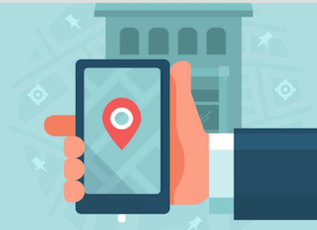 https://appli-world.jp/posts/746
https://appli-world.jp/posts/746最後に
以上で「Androidのメモリ解放のおすすめアプリとアプリなしでメモリ解放する方法」の説明を終了させていただきます。Androidスマホを軽くするために必要なことは、いかにメモリ解放をするかにつきます!
いかがでしたでしょうか。これからもこのような記事作成に励んでいくのでどうぞよろしくお願いいたします。


























